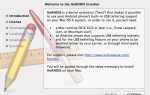macOS имеет глубокую и вложенную структуру папок, а установка macOS по умолчанию имеет много незнакомых каталогов. Большинству пользователей не нужно трогать эти файлы.
Разблокируйте чит-лист «Самые полезные сочетания клавиш Mac» прямо сейчас!
Это подпишет вас на нашу рассылку
Введите адрес электронной почты
отпереть
Прочитайте нашу политику конфиденциальности
Apple скрывает некоторые папки по какой-то причине. Использование этих каталогов может привести к нестабильной работе системы, потере данных или, что еще хуже, к невозможности загрузки вашего Mac. Мы покажем вам места, которые большинство пользователей не должны касаться в файловой системе macOS.
1. Языковые файлы и папки
Приложения Mac поставляются с языковыми файлами для каждого языка, который они поддерживают. Когда вы переключаете системный язык вашего Mac, приложение немедленно переключается на этот язык.
Чтобы просмотреть языковые файлы приложения, щелкните его правой кнопкой мыши и выберите Показать содержимое пакета из контекстного меню. Путь будет выглядеть так:
AppName.app/Contents/Resources/Lang.lproj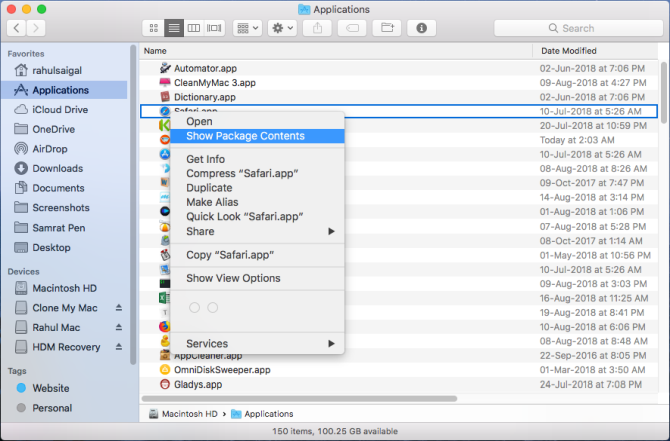
Удаление языковых файлов для сторонних приложений легко с помощью терминала. Но для приложений macOS по умолчанию вам необходимо отключить защиту целостности системы, которую мы вообще не рекомендуем.
Хотя в Интернете есть много советов, в которых рекомендуется удалять языковые файлы, чтобы освободить место на диске, количество получаемого вами места недостаточно для соответствующих рисков.
Быстрое сканирование с помощью CleanMyMac показывает, что мой Mac получит около 520 МБ дискового пространства, удалив эти файлы. Результат может быть другим в вашем случае, но маловероятно, что вы получите больше, чем несколько гигабайт. Кроме того, вы должны повторять эти шаги после каждого крупного обновления MacOS.
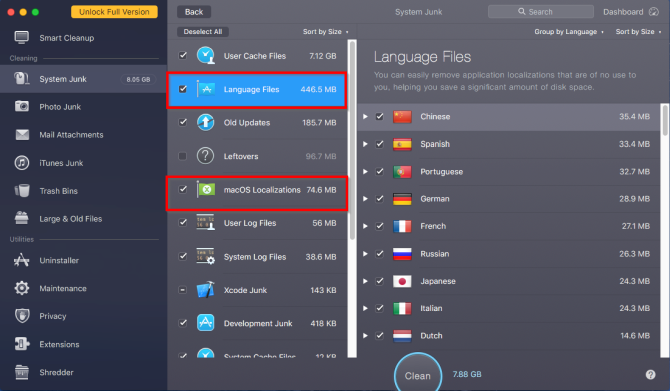
Когда вы удаляете языковые файлы, вы не можете предсказать, какие приложения будут зависать или зависать. В худшем случае вам придется переустановить приложение. Кроме того, старые версии программ, таких как приложения Microsoft Office и Adobe, могут работать неправильно или не обновляться. Поэтому лучше всего игнорировать языковые файлы и папки.
Ознакомьтесь с нашими советами по освобождению места на вашем Mac
для лучших способов сделать это.
2. Скрытая / личная / папка
macOS создает несколько пользовательских и системных файлов кэша для ускорения работы системы. Кеш и временные данные находятся в / Библиотека / кэши находится под вашим контролем. Вы можете вручную удалить этот кеш
без каких-либо сторонних инструментов.
Но те, что находятся в системной папке, полностью управляются macOS. Они даже не видны вам. Иногда элементы в этих каталогах могут занимать огромное количество дискового пространства. Таким образом, вы можете задаться вопросом, безопасно ли удалять содержимое / частные / вар / папки или нет.
Расположение папок / private / var /
Самый простой способ найти / Частный / вар папка есть через Finder Перейти в папку меню. Нажмите Cmd + Shift + G воспитывать Перейти в папку коробка и введите / частные / вар / папки. Новая вкладка Finder откроется немедленно.
Чтобы открыть расположение системных кэшированных и временных файлов, запустите Терминал окно и введите следующее:
open $TMPDIRВы увидите двухсимвольное имя папки с длинными, казалось бы, случайными подпапками. При навигации по дереву папок изучите эти три папки. С папка представляет кэш, в то время как T для временный файлы. пользователь файлы живут в 0 папка.
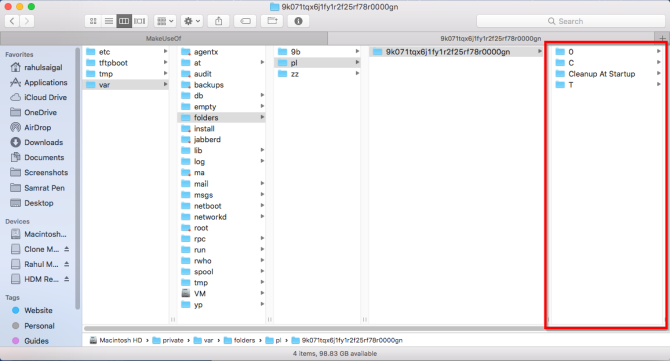
Проблемы с папками / private / var /
Быстрое сканирование с помощью OmniDiskSweeper показывает, что размер / частные / вар / папки 1 ГБ и / Частный / вар составляет около 4 ГБ. Размер этих папок может варьироваться в зависимости от системы, но не должен быть слишком большим.
Если эти каталоги занимают более 10 ГБ, то это проблема.
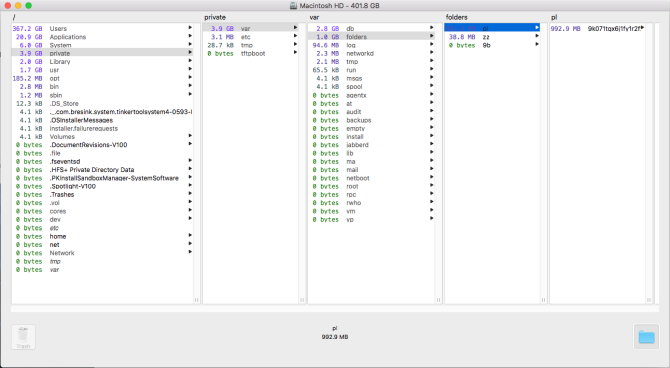
Вы не должны пытаться вручную удалить файлы из любого из / Частный / вар каталоги, даже если они большие. Это может повредить основные файлы macOS, испортить данные документа и помешать вашему Mac загрузиться или вести себя как положено. Затем вы застряли бы переустановить macOS с нуля.
Чтобы безопасно удалить эти файлы, закройте все приложения и выберите Меню Apple> Завершение работы. При перезагрузке Mac вы запускаете встроенные механизмы очистки кэша. Это удаляет ненужное содержимое, кеши и временные элементы в / tmp, / private / var, а также / частные / вар / папки.
Если по каким-либо причинам эти файлы не очищаются, перезагрузите Mac в безопасном режиме. В этом режиме macOS развертывает дополнительные встроенные механизмы, чтобы избавиться от кешей и временных файлов. Затем перезагрузите компьютер в обычном режиме и перепроверьте доступное место на диске.
Другие важные папки в / private / var
Что касается дискового пространства, есть еще несколько папок, которые вы не должны касаться:
- / Частный / вар / дб: Включает в себя кучу файлов конфигурации MacOS и файлов данных. Они включают в себя базу данных Spotlight, файлы конфигурации сети и многое другое.
- / Частный / вар / VM: Содержит файлы изображений подкачки и сна. Если вы переведите свой Mac в спящий режим, этот каталог займет более 5 ГБ дискового пространства.
- / Частный / вар / TMP: Еще один временный каталог файлов.
3. Папка системной библиотеки
Файловая система macOS содержит несколько папок библиотеки. Это сделано специально, и хотя между папками библиотеки существует много общего, каждая папка играет свою роль в файловой системе macOS. Вы найдете три папки библиотеки:
- /Библиотека
- / System / Library
- ~ / Library
Папка main и System Library имеют глобальную область видимости. Их содержание поддерживает каждый аспект системы. Папка System Library содержит файлы, необходимые для работы MacOS. Только ОС имеет право изменять свои данные, и только системные события должны влиять на них. Там нет причин для вас, чтобы коснуться чего-либо в этой папке.
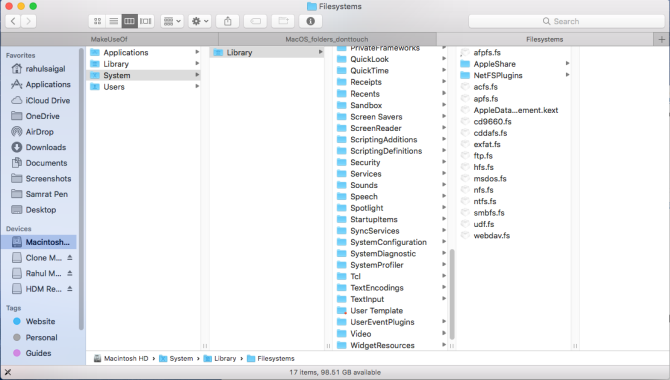
4. Папка пользовательской библиотеки
Библиотека папка внутри домашнего каталога — это личная библиотека вашей учетной записи. Здесь macOS хранит систему, сторонние файлы поддержки и настройки. Он также включает настройки почты, закладки Safari, историю, данные календаря и многое другое. Папка «Библиотека» также содержит папки, которые требуют периодической очистки. Однако не все папки безопасны для прикосновения.
~ / Библиотека / Поддержка приложений
В этой папке системные и сторонние приложения хранят файлы поддержки, как правило, в подпапке, названной в честь приложения. Они содержат регистрационные данные и даже хранят сохраненные данные приложения, используемые в конкретном сеансе. Не удаляйте содержимое файлов поддержки приложений напрямую. Вместо этого используйте приложение AppCleaner для удаления файлов поддержки вместе с приложением.
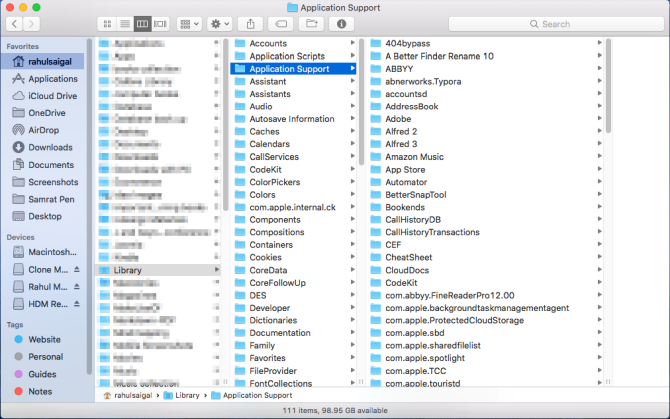
~ / Library / Preferences
Эта папка содержит все данные о предпочтениях для приложений по умолчанию и сторонних приложений. Опять же, не удаляйте содержимое предпочтения папки; в противном случае приложение вернется в состояние по умолчанию или может произойти сбой. AppCleaner позаботится о настройках при удалении приложения.
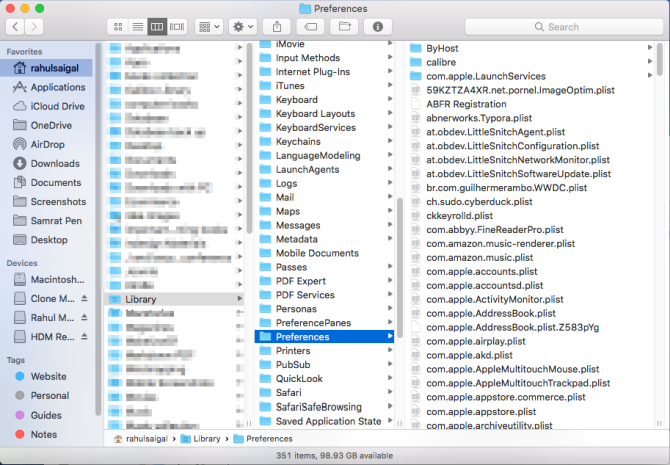
~ / Библиотека / Мобильные документы
Это фактическое местоположение папки iCloud. В этой папке хранятся документы, файлы настроек приложения, данные приложения iOS и другие объекты. Вы не должны перемещать, переименовывать или удалять его. Это также папка, которая занимает много места на диске, если вы используете iCloud. Удалите ненужные файлы с iCloud Drive, чтобы уменьшить его размер.
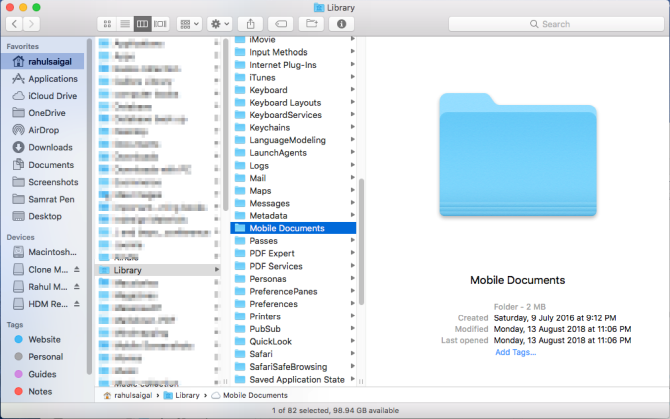
~ / Library / Контейнеры
Он содержит файлы поддержки, кэшированные данные и временные файлы для приложений, которые вы загружаете из Mac App Store. Поскольку приложения в App Store являются изолированными, они не могут записывать данные в любом месте системы. Опять же, не удаляйте содержимое этой папки. Если папка Containers занимает много места на диске, переустановите уязвимое приложение.
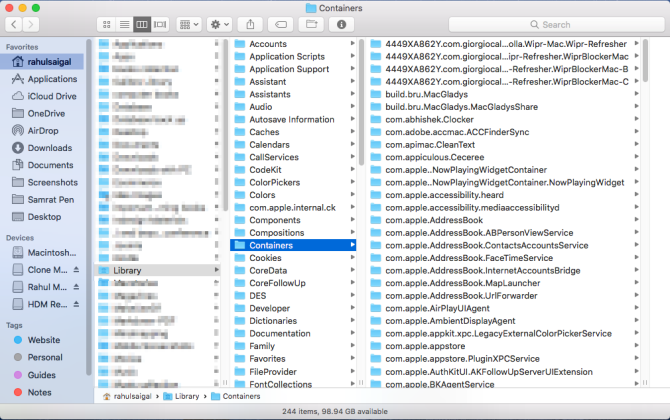
5. Скрытые папки в домашней папке
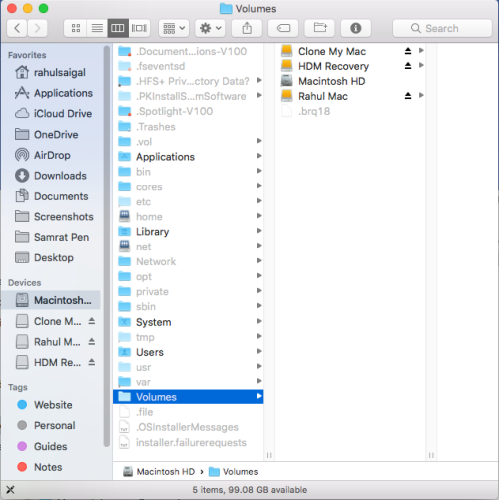
Когда вы нажимаете Cmd + Shift + Period клавиш в Finder, вы увидите множество файлов и папок в Главная каталог, который обычно скрыт от просмотра. Различные технологии и приложения macOS хранят свои данные в этих папках для бесперебойной работы вашего Mac. Вы не должны изменять или удалять любую из этих папок:
- .Spotlight-V100: Прожектор метаданных для каждого подключенного тома. mdworker процессы используют эти метаданные для обновления поиска Spotlight.
- .fseventsd: Файл журнала FSEvents, зарегистрированный fseventsd launchdaemon процесс. Он отслеживает события файловой системы, такие как создание, изменение, удаление файлов и многое другое. Time Machine использует эти данные для обработки резервного копирования в фоновом режиме.
- .DocumentRevisions-V100: База данных контроля версий macOS, используемая приложениями для сохранения и получения различных версий документа.
- .PKInstallSandboxManager: Используется для обновления программного обеспечения и песочницы.
- .PKInstallSandboxManager-системное программное обеспечение: Используется для обновления программного обеспечения системы.
- .Отклонено: Папка корзины в каждом подключенном томе.
Сделайте резервную копию, чтобы избежать потери данных
Использование этих папок рискованно, так как это может привести к повреждению ваших приложений, документов и macOS. Хотя большинству пользователей Mac не нужно беспокоиться об этих папках, у вас может возникнуть желание начать исследовать эти папки, когда на диске возникает проблема.
Наличие резервной копии имеет важное значение. Если вы потеряете какие-либо данные, вы можете восстановить их относительно легко. Если вы не знаете, как сделать резервную копию, узнайте, как использовать Time Machine
,